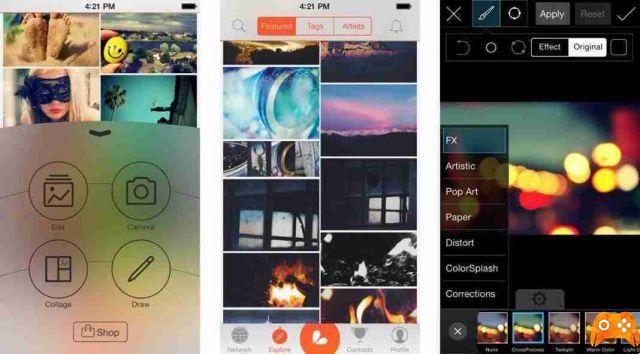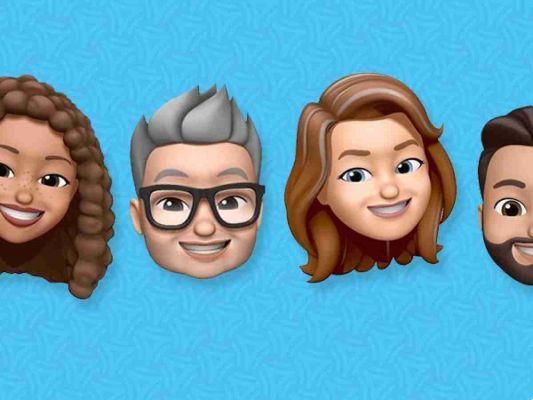TWRP é a recuperação personalizada mais popular para Android. Ele é usado para fazer root no seu telefone, fazer flash de ROMs personalizadas, desbloquear seu dispositivo e muito mais.
A modificação do Android tem sido uma coisa quase tanto quanto o Android tem sido uma coisa. Esteja você simplesmente enraizando seu telefone para desbloquear um recurso oculto ou instalando uma versão totalmente personalizada do Android, há muitas razões pelas quais você pode querer ajustar seu smartphone Android e tirar mais proveito dele.
Mas por trás da maioria, se não de todos, esses esforços de modificação do Android está o software principal: uma recuperação personalizada. E o TWRP é o padrão ouro de restaurações personalizadas.
Hoje, daremos uma visão geral do que é o TWRP e o que ele permite que você faça.
O que é TWRP
O TWRP Recovery, também conhecido por seu nome completo, Team Win Recovery Project, é uma imagem de recuperação personalizada de código aberto para dispositivos Android.
Ele visa substituir o menu de recuperação existente em seu smartphone Android, permitindo vários recursos que normalmente não são suportados por imagens de recuperação de estoque. Sendo uma recuperação personalizada, é capaz de tudo o que o menu de recuperação normal do dispositivo pode fazer e muito mais.
Em vez da interface sem toque fornecida pela maioria das restaurações, o TWRP oferece aos usuários uma interface habilitada para tela sensível ao toque. E permite que você instale mods e software de terceiros conforme sua conveniência.
Entre as coisas que você pode instalar usando o TWRP estão kernels personalizados, complementos e temas, e você pode até substituir completamente o sistema operacional e instalar uma ROM Android personalizada.
Também permite criar backups completos de partições de dispositivos, incluindo a partição do sistema, e restaurá-los a qualquer momento. Em outras palavras, o TWRP atua como uma porta de entrada para todas as suas necessidades de modificação do Android.
O TWRP é gratuito e está disponível para um grande número de dispositivos Android. Não está na Play Store, você precisa baixá-lo diretamente do site do desenvolvedor. Certifique-se de obter a versão correta selecionando o fabricante e o modelo ao fazer o download.
Download: TWRP
instalar-o-twrp-sem-root-">É possível instalar o TWRP sem root?
Sim. Na verdade, você precisará instalar o TWRP antes de fazer root no seu telefone. Isso ocorre porque depois de desbloquear o bootloader do seu telefone, o próximo curso de ação geralmente é instalar o TWRP e usá-lo para começar a ajustar seu dispositivo, incluindo o root.
Devemos observar que você não pode instalar o TWRP sem primeiro desbloquear seu bootloader.
Um bootloader bloqueado não permitirá o sideload de firmware e imagens que não sejam assinados pelo fabricante do dispositivo. Isso significa que substituir sua imagem de recuperação por uma imagem TWRP compilada por terceiros está fora de questão, sem mencionar a capacidade de instalar ROMs personalizadas ou fazer root em seu smartphone.
Esta é a principal razão pela qual smartphones de empresas como Huawei, Oppo ou HMD / Nokia têm pouco ou nenhum desenvolvimento personalizado - não é possível desbloquear o bootloader nesses telefones, pois eles não fornecem um método para fazer isso.
Portanto, mesmo que redefinições, kernels ou ROMs personalizados fossem feitos para esses telefones, não faria sentido, pois não há como instalá-los sem um bootloader desbloqueável.
Funções TWRP
O TWRP oferece vários recursos. Você não apenas pode fazer root no seu telefone ou instalar kernels e ROMs personalizados, mas também tem muitas opções para fazer o que quiser no seu dispositivo sem limitações. Aqui está um resumo sobre alguns deles.
instalar">Instalar
A instalação é provavelmente a principal razão pela qual você deseja usar o TWRP em primeiro lugar.
A função instalar">Instalar permite que você faça o flash de pacotes em seu smartphone Android. Esses pacotes vêm na forma de arquivos ZIP especiais, contendo um script (que informa à restauração o que fazer com o conteúdo do arquivo) e o conteúdo real do pacote. E esses pacotes podem conter praticamente qualquer coisa.
Se você deseja instalar um aplicativo, vários aplicativos, ajustar a animação de inicialização, ajustar algumas bibliotecas do sistema, corrigir a imagem de inicialização, fazer root no telefone, tudo isso pode ser feito carregando arquivos ZIP no TWRP. Você pode até instalar uma versão completamente diferente do Android, seja um firmware oficial ou uma ROM personalizada.
A opção instalar">Instalar imagem também permite instalar arquivos IMG em vez de arquivos ZIP. Se você deseja instalar um GSI (imagem genérica do sistema) em seu telefone em vez de uma ROM personalizada, restaurar a imagem de inicialização do estoque ou atualizar o TWRP a partir da própria restauração, tudo isso é feito usando arquivos de imagem em vez de ZIP.
Limpar
Você também tem a opção de limpar seu telefone usando o TWRP. Mas este não é o mesmo tipo de limpeza que você faz no menu de recuperação médio normal. Embora a limpeza regular seja uma opção e simplesmente permita que você redefina o telefone de fábrica, o recurso de limpeza é perceptível quando você olha para o modo de limpeza avançada. A partir daqui, você pode limpar qualquer partição do seu telefone.
O TWRP oferece a capacidade não apenas de limpar a partição de dados, que é onde a maioria das suas informações pessoais é armazenada no telefone, mas você também pode limpar a partição do sistema (onde o sistema operacional está armazenado), bem como o cache e o Dalvik / ART partições de cache.
Dessas opções, as que você provavelmente nunca irá limpar com algum tipo de frequência são dados Dalvik / ART, cache e cache. Em alguns cenários, você também pode precisar limpar a partição do sistema antes de instalar uma ROM personalizada (embora a grande maioria das ROMs faça isso por você durante o processo de instalação).
backup
O TWRP oferece a capacidade de criar backups completos de qualquer partição em seu dispositivo. Eles também são chamados de “backups NANDroid” e se tornarão um dos seus melhores aliados para todas as suas necessidades de modificação.
Você pode fazer um backup de uma partição específica em seu dispositivo, como a partição do sistema ou a partição de inicialização, e será feito backup completo e pronto para recuperação a qualquer momento.
Definitivamente, pode ser útil se, por qualquer motivo, você estiver fazendo algo no seu telefone e ele começar a fazer bootlooping, ou outra coisa der errado. Os backups NANDroid podem atuar como um ponto de verificação ao qual você pode retornar a qualquer momento.
Restaurar
A função de restauração é apenas a contrapartida da função de backup. Se o anterior permitia fazer backup de partições do sistema, a função de restauração permite restaurar backups NANDroid e restaurar a funcionalidade, seja um backup recém-criado ou um que você tenha no seu computador.
instalar
O recurso Mount in TWRP permite montar ou desmontar partições manualmente em seu dispositivo. Ao montar uma partição, você permite que o TWRP leia seu conteúdo e escreva para nós, se necessário.
A montagem de partições é de fundamental importância para o funcionamento do TWRP, pois leitura e escrita são necessidades absolutas para o sideload de pacotes. No entanto, na maioria das vezes, você não precisa fazer isso manualmente na maioria dos casos. A maioria dos pacotes ZIP monta e desmonta as partições necessárias por conta própria, sem que os usuários façam isso sozinhos.
Configurações
Este é o menu Configurações para recuperação de TWRP. Ele tem várias opções para habilitar ou desabilitar coisas como verificação MD5 para backups NANDroid, ajustar alguns elementos de interface do usuário / UX, ajustar o brilho ou vibração da tela e muito mais.
Alguns importantes podem lhe interessar, como usar rm -rf em vez da formatação normal. Mas, caso contrário, essas são principalmente configurações voltadas para o usuário que não afetam a funcionalidade principal da recuperação do TWRP, embora também possam variar um pouco dependendo do modelo do dispositivo e dos respectivos recursos.
Avançado
O menu Avançado fornece vários recursos para TWRP que não estão listados em seções individuais. Alguns desses recursos incluem suporte para usar o ADB Sideload como um método alternativo de flash em vez da instalação do TWRP, um terminal e um gerenciador de arquivos.
Existem também alguns recursos avançados ou de desenvolvedor que você pode ou não precisar e provavelmente irão variar dependendo, novamente, do telefone que você está usando e de seu conjunto específico de recursos.
Restart
Por fim, o menu Reiniciar oferece a opção de reiniciar o telefone. Em vez de apenas dar a você a opção de reiniciar seu sistema operacional, ele também oferece a opção de reiniciar no modo fastboot ou voltar ao modo de recuperação (útil se você acabou de atualizar a recuperação).